SQL Server 2019 用のSQL Server Management Studio をインストールする手順を紹介します。
SQL Server management Studio のWebサイトにアクセスします。
(https://docs.microsoft.com/ja-jp/sql/ssms/download-sql-server-management-studio-ssms?view=sql-server-ver15)
下図の画面が表示されます。[SSMS のダウンロード]のリンクをクリックします。[SSMS のダウンロード]のリンクをクリックします。SQL Server Management Studio のインストーラーをダウンロードできます。
(補足:カラーテーマが白い場合は白背景のページが表示されます。)
ダウンロードしたインストーラーを実行します。
インストーラーが起動し下図のウィンドウが表示されます。[場所]のテキストボックスでインストール先ディレクトリを指定できます。今回はデフォルトのままとします。ウィンドウ下部の[インストール]ボタンをクリックします。
インストールが始まります。
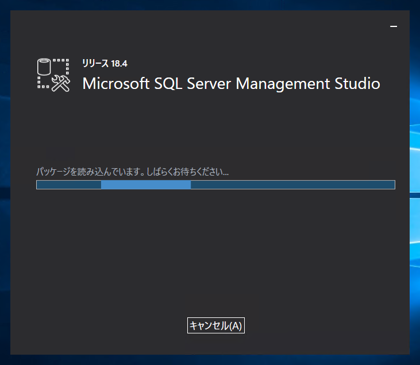
インストールが完了すると下図の画面が表示されます。[再起動]ボタンをクリックしてマシンを再起動します。
マシンの再起動後、Windowsにログインしスタートボタンをクリックしてスタートメニューを開きます。[Microsoft SQL Server Tools 18]のプログラムグループに[Microsoft SQL Server Management Studio]のショートカットが追加されています。
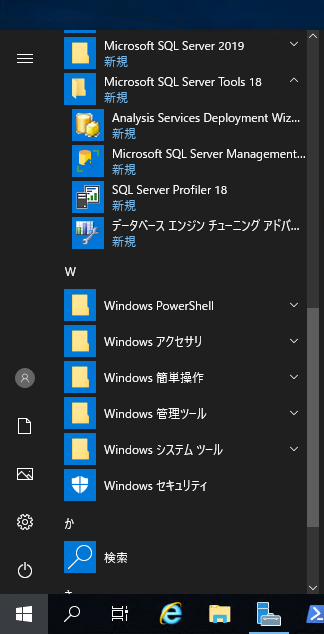
[Microsoft SQL Server Management Studio]のショートカットをクリックして SQL Server Management Studio を起動します。下図のスプラッシュウィンドウが表示されます。
SQL Server Management Studio が起動し下図のウィンドウが表示されます。[サーバーへの接続]ダイアアログに接続方式やユーザー名、パスワードを入力して、SQL Server へ接続します。
SQL Server に接続できた状態です。正しく動作することが確認できました。
